هل هناك مشكلة في الكمبيوتر المحمول الذي يعمل بنظام Windows 10؟انها لا تعمل بشكل جيد ،هل سيتجمد Windows 10 بعد تحديث مايو 2020؟
حاولت حلولا مختلفة ، ولكنهل يزداد أداء أجهزة الكمبيوتر التي تعمل بنظام Windows 10 سوءًا؟
في هذه الحالة ، يمكنك التفكير في إعادة تعيين خيار الكمبيوتر الشخصي هذا إلىقم بتحديث Windows 10 إصدار 2004 بدون فقد البيانات والتطبيقات.
إذا تسببت مشكلات برنامج التشغيل أو أخطاء البرامج الأخرى في حدوث مشكلات بجهاز الكمبيوتر الخاص بك ، فهذه أيضًا طريقة جيدة لاستكشاف الأخطاء وإصلاحها.واحدأنشأت ساحةسيتم حل هذه المشكلة بشكل متكرر ، مما يتيح لك الاستمرار في العمل الشاق دون تكلفة والإصلاح.إنه هنا،本分سيكون الدليل خطوة بخطوة بتنسيقدون فقدان البرامج والبياناتقم بتحديث Windows 10.
أعد ضبط جهاز الكمبيوتر الذي يعمل بنظام Windows 10 دون فقد الملفات
إذا كنت تواجه مشكلات في الأداء مع الاستقرار ، فانقر هنا ، كيفية استعادة Windows 10 إلى إعدادات المصنع دون فقد الملفات والتطبيقات.
ملاحظة:
- سيؤدي استخدام أداة التحديث إلى حذف جميع التطبيقات غير القياسية في نظام التشغيل.هذا يعني أنه سيتم أيضًا حذف التطبيقات المضمنة مع الشركة المصنعة ، مثل برامج التشغيل وتطبيقات الدعم والتطبيقات الأخرى.
- أيضًا ، قم بعمل نسخ احتياطي / تسجيل لمفاتيح منتجات Windows و Office ، والتراخيص الرقمية ، والمحتوى الذي تم تنزيله رقميًا ، وحقوق رقمية أخرى متنوعة لتطبيقات معينة.
أعد تثبيت Windows 10
- استخدم اختصار لوحة المفاتيح Windows + I لفتح تطبيق "الإعدادات" ،
- انقر فوق التحديث والأمان ، ثم انقر فوق استعادة.
- ضمن "إعادة تعيين هذا الكمبيوتر" ، حدد "انقر للبدء" ، كما هو موضح في الشكل أدناه.
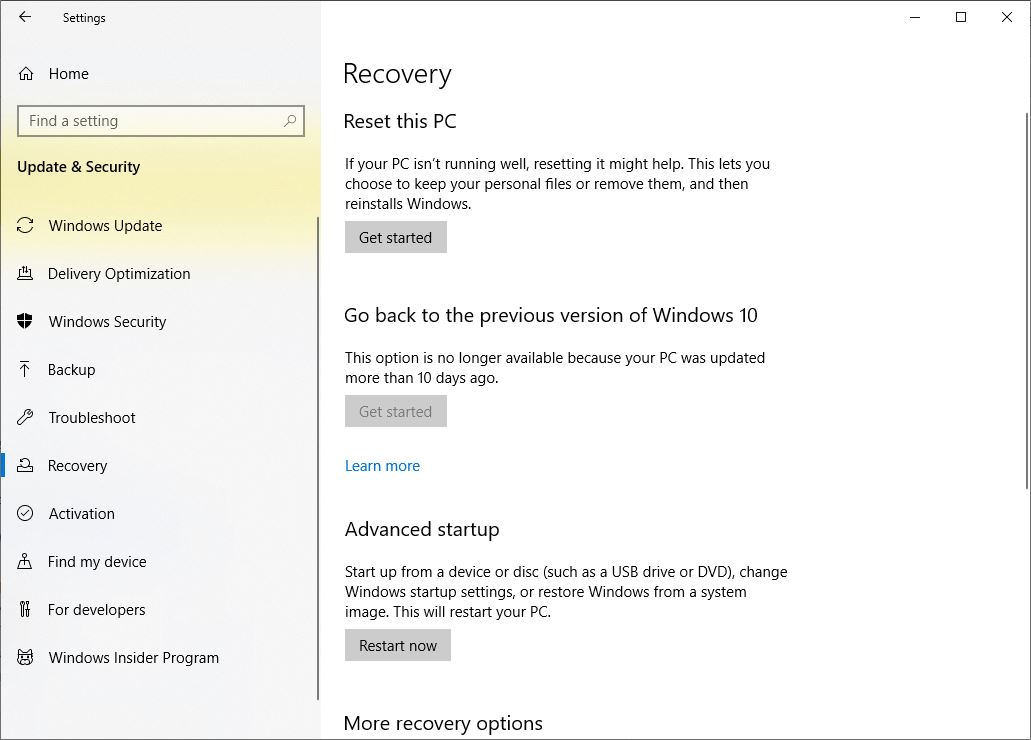
بعد ذلك ، يمكنك التنزيل من اختر من بين خيارين.تصف Microsoft الخيارات على النحو التالي: الاحتفاظ بالملفات أو حذف كل شيء
- إذا كنت لا تريد أن تفقد الملفات والبيانات ، فيرجى تحديد "احتفظ بملفاتي"الخيار ، سيقوم Windows بحذف التطبيقات والإعدادات الخاصة بك ، مع الاحتفاظ بملفاتك وبياناتك الشخصية دون تغيير.
- إذا كنت تريد حذف كل شيء والبدء من جديد ، فحدد "حذف كافة المحتويات "خيارات.حسنًا ، سيسألك Windows عما إذا كنت تريد حذف جميع الملفات من جميع محركات الأقراص أو من محرك الأقراص المثبت عليه Windows فقط.سيتم سؤالك أيضًا عما إذا كنت تريد أيضًا تنظيف محرك الأقراص.
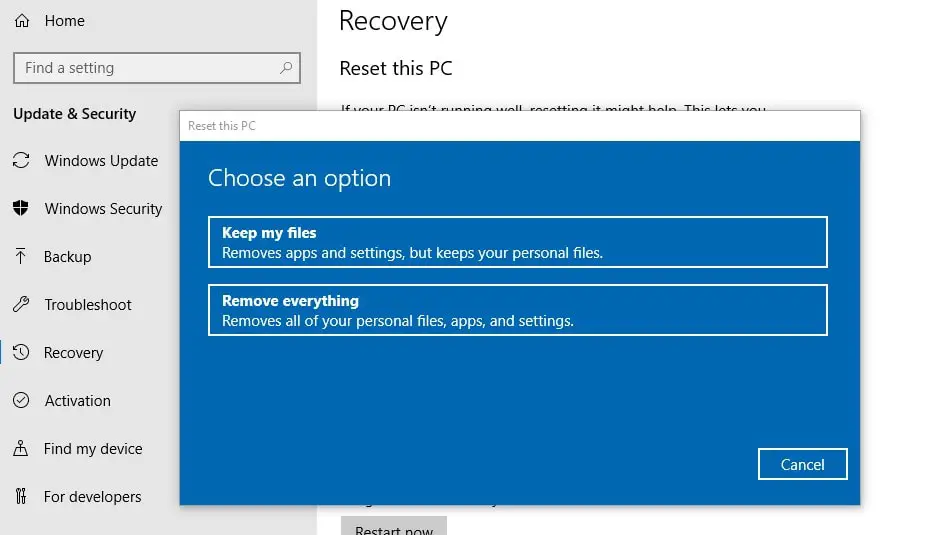
- في هذه المقالة ، سنشرح تحديث Windows 10 دون فقد البيانات والتطبيقات ، مما سيجعلنا نختار خيار "الاحتفاظ بملفاتي".
- في الشاشة التالية ، سيعرض هذا قائمة بتطبيقات الطرف الثالث التي قمت بتثبيتها ، والتي ستتم إزالتها أثناء عملية إعادة التعيين.
- من الجيد تدوين جميع التطبيقات المثبتة حتى تتمكن من تثبيتها لاحقًا.
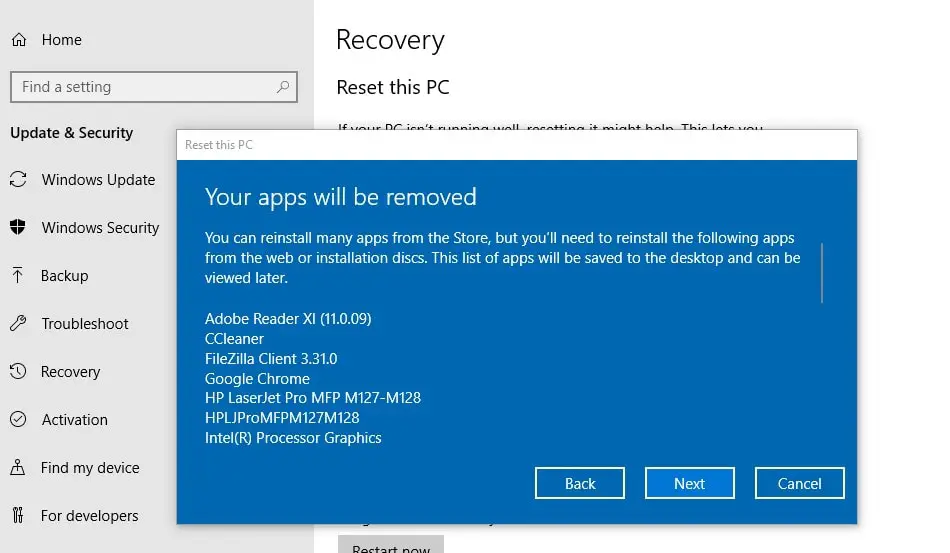
- عند النقر فوق النافذة التالية ، سيتم عرض "جاهز لإعادة تعيين هذا الكمبيوتر".
يرجى قراءة التعليمات بعناية ، "إعادة التعيين" ستحذف جميع التطبيقات والبرامج (البرامج المثبتة يدويًا بعد تثبيت Windows 10 أو ترقيته).بشكل افتراضي ، ستبقى التطبيقات المبنية مسبقًا في هذا الموقع.
مرة أخرى ، سيؤدي هذا إلى تغيير إعدادات Windows إلى إعداداتها الافتراضية وإعادة تثبيت Windows دون حذف ملفاتك الشخصية.
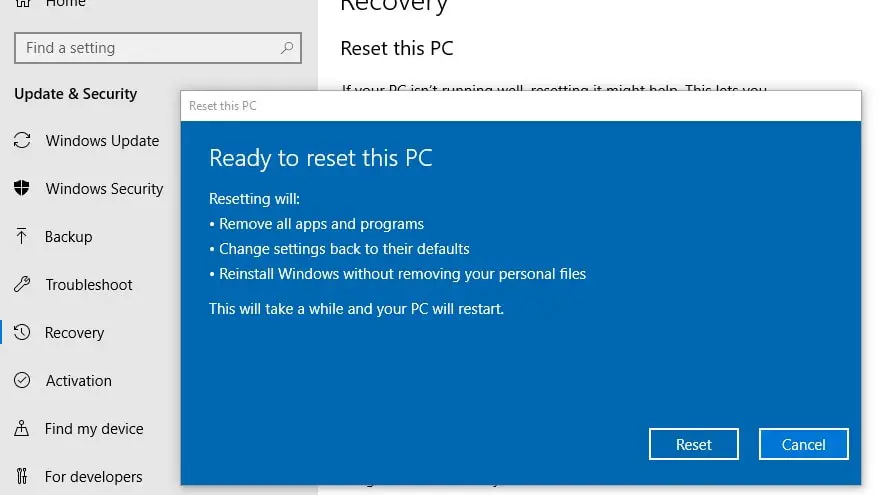
عند النقر فوق "إعادة تعيين" ، ستتم إعادة تشغيل النافذة.ما عليك سوى الجلوس والاسترخاء ، والسماح لـ Windows بالقيام بذلك ، وبعد فترة ، سترى تثبيتًا جديدًا لطيفًا أو تثبيتًا جديدًا لنظام التشغيل Windows 10.
إعادة ضبط المصنع لنظام التشغيل Windows 10
جهاز الكمبيوتر الخاص بك لا يعمل بشكل صحيح ولا يمكنه فتح تطبيق "الإعدادات" لإعادة تعيين هذا الكمبيوتر؟لا تقلق ، يمكنك أيضًا إعادة تعيين Windows 10 من شاشة تسجيل الدخول.للقيام بذلك ، إذا لم يكن لديك طريقة لجعل Windows 10 قابل للتمهيد من USB هنا ، فأنت بحاجة إلى وسائط التثبيت.
- قم بتشغيل وسائط التثبيت الخاصة بك على شكل جهاز كمبيوتر / كمبيوتر محمول ،
- تخطي الشاشة الأولى وانقر فوق "إصلاح الكمبيوتر" ،
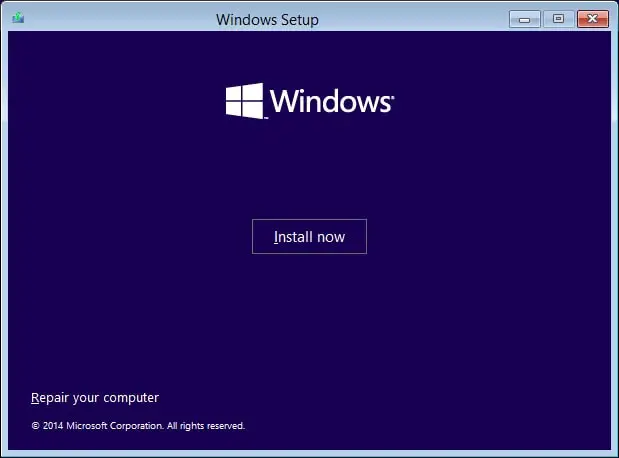
بعد ذلك ، تحتاج إلى النقر فوق "استكشاف الأخطاء وإصلاحها" ثم إعادة تعيين جهاز الكمبيوتر هذا ،
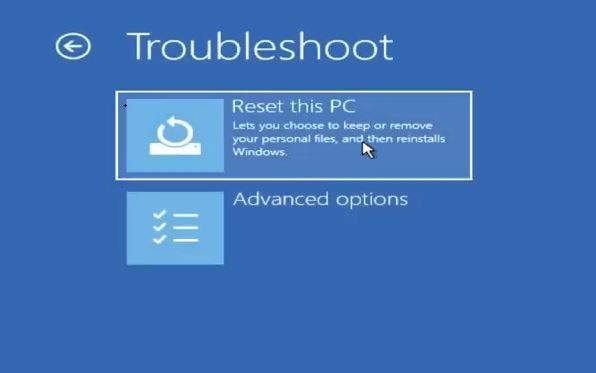
بعد ذلك ، حدد خيارًا للاحتفاظ بملفاتي واتبع الإرشادات التي تظهر على الشاشة لإعادة تعيين Windows 10 إلى إعدادات المصنع الافتراضية.
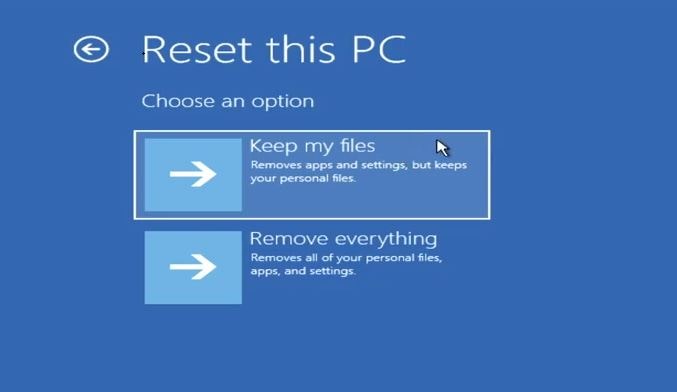
بعد اكتمال الإجراء ، لا شيء أكثر من ذلك. سيتم إعادة تشغيل Windows من خلال تثبيت نظيف.يقدم الفيديو التعليمي هنا "إعادة تعيين جهاز الكمبيوتر الذي يعمل بنظام Windows 10 دون فقد البيانات"

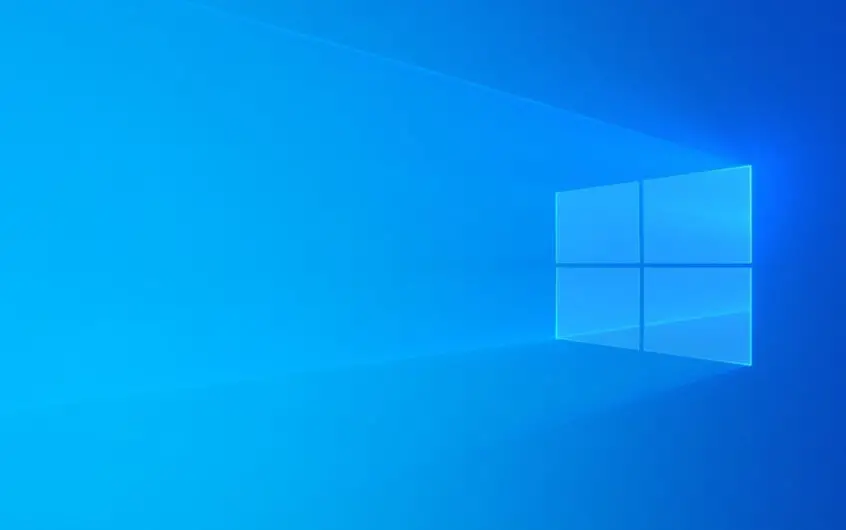
![[ثابت] لا يمكن لـ Microsoft Store تنزيل التطبيقات والألعاب](https://oktechmasters.org/wp-content/uploads/2022/03/30606-Fix-Cant-Download-from-Microsoft-Store.jpg)
![[تم الإصلاح] يتعذر على متجر Microsoft تنزيل التطبيقات وتثبيتها](https://oktechmasters.org/wp-content/uploads/2022/03/30555-Fix-Microsoft-Store-Not-Installing-Apps.jpg)
